На последних моделях смартфонов всем известной компании Samsung появился помощник в виде Samsung Daily. Каким образом его отключить — об этом будет рассказано далее в статье. Вы также узнаете, прочие подробности об этой функции.
Способ деактивации Samsung Daily
Многим пользователям не нужен Samsung Daily , поэтому принимается решение о его отключении.
Это можно сделать разными способами, но самым простым является этот:
-
Возьмите в руки смартфон;
Теперь приложение Samsung Daily при нажатии клавиши питания не будет появляться. При удерживании этой клавиши вы увидите режимы выключения, как и в случае выключения на других смартфонах. Его также не будет в рекомендованных функциях смартфона.
Что такое Bixby в Самсунге
На ряду с другими марками устройства компания Samsung, выпускающая передовые смартфоны, разрабатывает собственные смарт-приложения. Они включают в себя органайзер, ежедневник, сборник подходящих виджетов и прочее. Таким является в Самсунг Bixby — это интеллектуальный помощни к. Его создатели уверяют, что программа поможет сосредоточиться деловым людям на важной информации. Она создавалась на основе умных алгоритмов, которые учитывают предпочтения и поведения пользователя.
✅КАК УДАЛИТЬ ПРИЛОЖЕНИЕ SAMSUNG DAILY ПОСРЕДСТВОМ СБРОСА ДАННЫХ.
Набор функций данной помощницы в смартфоне может зависеть от региона проживания пользователя. Для стабильной работы Bixby требует открыть доступ к данным GPS. В ранних версиях некоторых моделей Samsung смартфонов помощница была полезна лишь тем, кто мог разговаривать или хотя бы понимать речь на английском языке.
Рассмотрим, как её можно выключить. Делается это почти так же, как и отключение функции Samsung Daily:
- Нам нужно разблокировать экран смартфона;
- Нажать на экран и удерживать до тех пор, пока не появится меню рабочего стола;
- Перелистайте влево, чтобы найти экран с Bixby;
- В верхней части можно заметить название приложения и его регулятор. Нажмите на него, чтобы передвинуть в неактивное положение;
Проверьте на данном этапе, появляются ли виджеты Bixby на экране телефона Samsung. Кнопка вызова помощника также будет неактивная для данной функции.
Каким образом отключить системные программы в Samusung
В некоторых случаях даже после отключения программ Samsung Daily или Bixby они всё равно могут себя проявлять. Из этого следует, что полностью избавиться от системных программ и приложений невозможно без сторонней помощи. Этим характерны все мобильные операционные системы (или прошивки) смартфонов разных производителей. Но в Play Market есть одно замечательное приложение, которое позволяет в любой прошивке отключать эти системные программы без проявления их действий.
Shortcut Maker позволит вам сделать это без каких-либо сложностей. Все инструменты для отключения подобных приложений находятся внутри ПО.
Программа многое умеет:
- В ней можно искать системные приложения и манипулировать ими;
- Изменять панель быстрого доступа в сочетании с частотой использования приложений и игр в вашем смартфоне;
- Применять встроенные темы;
- Запрещать работать системным программам.
К сожалению, удалять системные программы у вас не будет возможности даже после установки Shorcut Maker. Это можно сделать лишь в том случае, если использовать специальное ПО для получения прав суперпользователя в системе Android. Но взламывать смартфон также не рекомендуется в том случае, если гарантийный срок ещё не закончился. В противном случае в сервисном центре по гарантии в ремонте будет отказано.
Использование Shortcut Maker
Рассмотрим приложение для избавления от приложения Bixby. По нему можно отключать и другие приложения, которые вам мешают в смартфоне.
Например, можно легко отключить приложение Samsung Daily:
- Устанавливаем и запускаем приложение;
- Откроется список приложений, которые установлены на вашем телефоне. В поисковой строке введите « Настройки »;
Видео-инструкция
В этом ролике вы сможете увидеть, как пользователь отключает на своём смартфоне Samsung приложение Daily. После недавнего обновления операционной системы владельцы телефонов Самсунг заметили на рабочем столе неизвестное приложение Samsung Daily. Данную программу можно увидеть, если пролистать окна рабочего стола влево.
Также утилита может запускаться через кнопку выключения устройства, что тоже доставляет определенные неудобства. Отсюда возникает вопрос: что это за программа, и можно ли её удалять? Ответ на этот и ряд других вопросов вы найдете ниже.
Samsung Daily: что это за программа?

Приложение Bixby Home Как сообщают разработчики, новая утилита Samsung Daily полностью заменит существовавшего ранее помощника. Причем это коснётся практически всех устройств, начиная от Galaxy S8 до Note10. Также изменения будут заметны на телефонах из бюджетной серии A. Визуально каких-то значительных нововведений замечено не было.
У приложения остался старый интерфейс, но только работать он стал немного более плавно. Планируется, что программа полностью изменится в лучшую сторону. Появятся дополнительные опции и гибкие настройки. Но о дате глобального обновления пока не сообщается.
Можно ли удалить это приложение?
- На экране находим пустую область и удерживаем на ней палец.
- Появится вкладка «Обзор главного экрана», где нужно найти окно с приложением Samsung Daily.
- В верхней части переводим ползунок влево, чтобы индикатор стал неактивным.

Отключаем Samsung Daily
Закрываем окно рабочего стола для сохранения изменений. Если в будущем потребуется заново вернуть приложение, то можете просто включить его, выполнив аналогичные действия. Также можно попытаться отключить программу, чтобы она не расходовала ресурсы телефона. Сделать это достаточно просто:
- Открываем настройки смартфона.
- Переходим в раздел «Обслуживание устройства».
- Нажимаем по пункту «Батарея», затем «Мониторинг энергопотребления приложений».

Находим приложение Samsung Daily

А как же сделать так, чтобы при нажатии на клавишу включения не запускалось данное приложение? Очень просто – вот инструкция:
- Берем в руки смартфон и одновременно нажимаем на кнопку питания и уменьшения громкости.
- В появившемся меню с настройками ставим галочку возле пункта «Меню выключения».
- Сохраняем изменения.

Изменяем настройки кнопки включения
Можно пойти и другим путем, сбросив системные настройки. И заметьте, что в этом случае ни приложения, ни личные данные, ни дополнительные сервисы удалены не будут. А вот приложение Samsung Daily успешно исчезнет. Вот как это сделать:
- Открываем настройки.
- Заходим в раздел «Общие настройки».
- Выбираем «Сброс».
- Нажимаем «Сброс настроек».
- Просматриваем возможные ограничения и кликаем «Сброс настроек».

После этого устройство несколько раз перезагрузится, а затем уже запустится с первоначальными настройками системы. То есть все ваши данные и приложения останутся.
Вывод
Итак, мы подробно рассмотрели, что за программа Samsung Daily и можно ли её удалять. Выполнив представленные действия из инструкций, вы можете сделать это приложение практически незаметным. Оно не будет отвлекать вас от работы и мешать комфортному использованию смартфона. А если возникли вопросы, то пишите их в комментариях! Мы постараемся вам ответить и помочь.
Узнайте что такое и как сделать Хайлайт в Viber. Другие новинки Вайбер 2020. Читать

Можно ли отключить Samsung Daily?
Что за программа Samsung Daily?
Кому положены социальный выплаты. Что такое социальная выплата Сбербанка 5 rus? Читать
Но пользователи не особо довольны приложением. Samsung уведомил пользователей о том, что приложение находиться еще на этапе бета-тестирования. Но оно достаточно не удобное, поэтому его пытаются удалить.
Samsung Daily. Можно ли удалить это приложение?
Как любое другое приложение просто удалить его в настройках не выйдет. Конечно, удалить можно все. Даже данное приложение. Но это доставит куда больше хлопот – придется получать права администратора или рутправа. Это сделать достаточно хлопотливо, и лучше доверить тому, кто в этом разбирается.
Но можно предпринять несколько шагов, что поможет избавиться от этого приложения, если оно мешает вашей работе с мобильным телефоном.
Что требуется сделать?
Для начала удалим это приложение с одного из рабочих столов.
- Нужно нажать и удерживать пустую область главного экрана.
- Откроется меню «Обзор главного экрана»
- Затем найти окно с Samsung Daily – самый левый экран после основного главного экрана.
Полезная функция Сбербанка! Графическая выписка карты или лицевого счета Сбербанка. Читать

- В верхнем правом углу перевести бегунок, чтобы отключить данный экран.
- Готово! Если понадобиться вернуть приложение, то можно просто повторить эти действия.
Отключаем Samsung Daily с панели уведомлений
И теперь мы можем отключить это приложение полностью.
- Заходим в настройки Вашего телефона
- Выбираем «Обслуживание устройства».

Выключаем Samsung Daily полностью

Добавляем в спящий режим

Очищаем данные с памяти
Как отключать приложение с боковой кнопки питания?
По сравнению с предыдущим этапом тут все проще.

- Нужно одновременно зажать кнопки «Питание» и «Уменьшение громкости».
- Вы оказались в другом окне. Нужно переместить бегунок напротив строки «Меню выключения».
- Если же описанное окно не появилось, то необходимо будет сбросить настройки телефона до заводских.
Убираем приложение с боковой кнопки
Заключение.
Интересы разработчика и пользователя иногда расходятся. Но для комфортного использования собственных гаджетов всегда можно что-то сделать. Используя нашу инструкцию можно отключить данное приложение. Нужно учитывать, что у разных моделей телефонов Samsung меню настроек могут различаться. Если у Вас что-то не получилось, то пишите в комментариях.
Вместе мы обязательно разберемся. Комфортного использования Ваших гаджетов!

Есть несколько способов ограничения активности Samsung Daily в системе. Например, виджеты можно запускать на «Домашнем экране» при перелистывании рабочих столов вправо. Чтобы их отключить:
-
Жмем на пустую область «Домашнего экрана» и удерживаем в течение 2-3 секунд, пока не появится меню рабочих столов.



Способ 2: Добавление в спящий режим

Если вы пользуетесь приложением, но заметили, например, что оно сильно расходует батарею, активируйте для него функцию «Спящий режим». В таком случае оно не будет работать в фоновом режиме, но также не будет получать обновления и присылать уведомления.
-
В «Настройках» открываем «Обслуживание устройства», а затем «Батарея».
Способ 3: Остановка Самсунг Дейли
- Находим ПО в списке приложений, открываем его меню, нажимаем «Остановить».


Способ 4: Настройка клавиш
После остановки приложение не начнет работать, пока его снова не запустят, но на некоторых устройствах фирмы Самсунг виджеты включается удержанием или двойным нажатием кнопки питания. Так может быть настроено по умолчанию, но назначение клавиши можно изменить. Рассмотрим, как это сделать на примере голосового помощника Bixby.
-
В области уведомлений открываем меню выключения питания устройства и тапаем «Настройки боковой клавиши».

Есть смартфоны, на которых виджеты запускаются отдельной кнопкой Bixby, ее также теперь можно отключить.
-
В «Настройках» открываем «Дополнительные функции», выбираем «Клавиша Bixby»



Самсунг дейли что это такое
Samsung Daily: что это за программа, можно ли удалять?
После недавнего обновления операционной системы владельцы телефонов Самсунг заметили на рабочем столе неизвестное приложение Samsung Daily. Данную программу можно увидеть, если пролистать окна рабочего стола влево. Также утилита может запускаться через кнопку выключения устройства, что тоже доставляет определенные неудобства. Отсюда возникает вопрос: что это за программа, и можно ли её удалять? Ответ на этот и ряд других вопросов вы найдете ниже.
Samsung Daily: что это за программа?
Приложение Samsung Daily появилось на телефонах после обновления до Android 10. Оно пришло на смену предыдущему помощнику Bixby Home. Кто не знает, то данная программа представляет собой специальный информационный центр с карточками. То есть это обычные виджеты, которые расположены в соответствующем разделе смартфона. Сюда относится информация о погоде, новостях, сообщениях и уведомления от каких-то приложений.

Приложение Bixby Home
Как сообщают разработчики, новая утилита Samsung Daily полностью заменит существовавшего ранее помощника. Причем это коснётся практически всех устройств, начиная от Galaxy S8 до Note10. Также изменения будут заметны на телефонах из бюджетной серии A.
Визуально каких-то значительных нововведений замечено не было. У приложения остался старый интерфейс, но только работать он стал немного более плавно. Планируется, что программа полностью изменится в лучшую сторону. Появятся дополнительные опции и гибкие настройки. Но о дате глобального обновления пока не сообщается.
Можно ли удалить это приложение?
Если вы решите удалить программу Samsung Daily, то через стандартные возможности телефона это сделать не получится. Приложение является системным, поэтому для его полного удаления необходимо получить root-права или воспользоваться утилитой ADB Run. Так как многие пользователи не согласятся проводить эксперименты со своим смартфоном, то рассмотрим более простые и надежные способы. Например, можно просто убрать программу с рабочего стола. Вот пошаговая инструкция:
- На экране находим пустую область и удерживаем на ней палец.
- Появится вкладка «Обзор главного экрана», где нужно найти окно с приложением Samsung Daily.
- В верхней части переводим ползунок влево, чтобы индикатор стал неактивным.

Отключаем Samsung Daily
Закрываем окно рабочего стола для сохранения изменений. Если в будущем потребуется заново вернуть приложение, то можете просто включить его, выполнив аналогичные действия. Также можно попытаться отключить программу, чтобы она не расходовала ресурсы телефона. Сделать это достаточно просто:
- Открываем настройки смартфона.
- Переходим в раздел «Обслуживание устройства».
- Нажимаем по пункту «Батарея», затем «Мониторинг энергопотребления приложений».

Находим приложение Samsung Daily

А как же сделать так, чтобы при нажатии на клавишу включения не запускалось данное приложение? Очень просто – вот инструкция:
- Берем в руки смартфон и одновременно нажимаем на кнопку питания и уменьшения громкости.
- В появившемся меню с настройками ставим галочку возле пункта «Меню выключения».
- Сохраняем изменения.

Изменяем настройки кнопки включения
Можно пойти и другим путем, сбросив системные настройки. И заметьте, что в этом случае ни приложения, ни личные данные, ни дополнительные сервисы удалены не будут. А вот приложение Samsung Daily успешно исчезнет. Вот как это сделать:
- Открываем настройки.
- Заходим в раздел «Общие настройки».
- Выбираем «Сброс».
- Нажимаем «Сброс настроек».
- Просматриваем возможные ограничения и кликаем «Сброс настроек».

После этого устройство несколько раз перезагрузится, а затем уже запустится с первоначальными настройками системы. То есть все ваши данные и приложения останутся.
Вывод
Итак, мы подробно рассмотрели, что за программа Samsung Daily и можно ли её удалять. Выполнив представленные действия из инструкций, вы можете сделать это приложение практически незаметным. Оно не будет отвлекать вас от работы и мешать комфортному использованию смартфона. А если возникли вопросы, то пишите их в комментариях! Мы постараемся вам ответить и помочь.
Программа Samsung Daily Board: что это такое, как удалить?
Samsung Group постоянно совершенствует выпускаемую продукцию. Это касается и IT-сферы. Обновление операционной системы мобильных устройств Самсунг в 2020 году преподнесло много сюрпризов их владельцам. Среди них новая утилита – Samsung Daily, расположившаяся на главном экране устройства.
Что это такое?
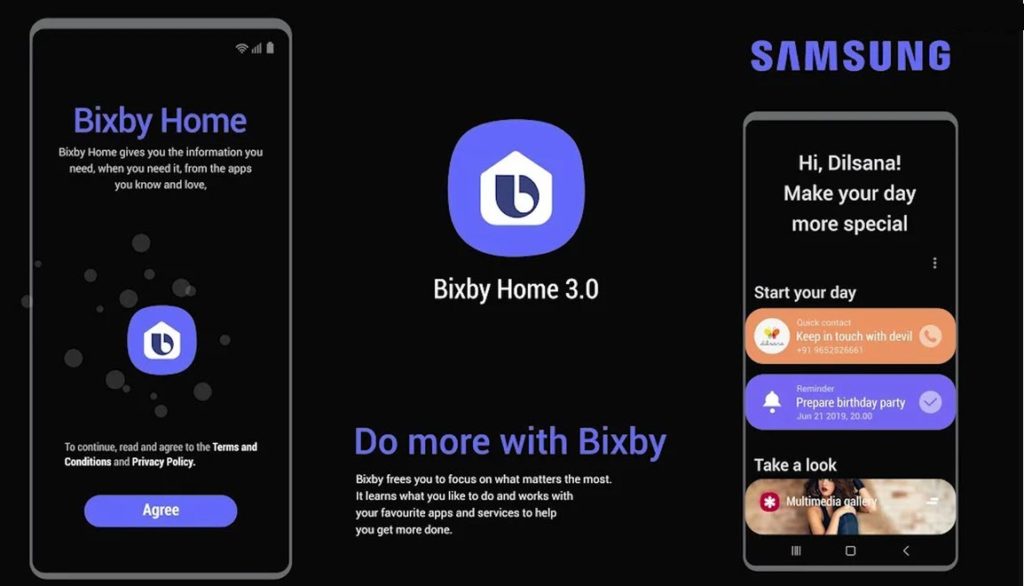
Небольшое встроенное приложение Daily Board, чье название можно перевести на русский язык приблизительно как “Ежедневник”, является инфо-центром с множеством виджетов, которые пользователь может настраивать в соответствии со своими предпочтениями. Там можно ознакомиться с текущей погодой, последними новостями, сообщениями и уведомлениями от различных приложений.
Как сообщают в Samsung, утилита станет заменой старого виртуального помощника, Bixby Home на всех устройствах Samsung.
Почему многие отключают Дейли на своих устройствах?
Новое приложение более оптимизировано и имеет несколько изменений в интерфейсе. Пользователи прохладно встретили новинку. Многие посчитали неудобным то, что программа может запускаться при нажатии на кнопку включения. Некоторые и вовсе считают, что виртуальные помощники – бесполезная функция.
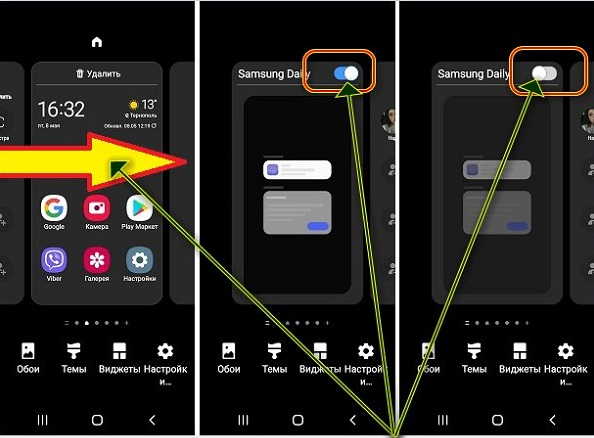
Как удалить Daily с устройства? Пользователи нашли способы
Утилита интегрирована в Android, поэтому для того, чтобы удалить её с устройства, понадобятся либо Root права, либо приложение ADB Run.
Если владелец устройства является разработчиком, администратором Android, или к нему в пользование попало устройство с полученным Root-доступом – ему не составит никакого труда найти и удалить все данные приложения. Однако, такие случаи встречаются очень редко.
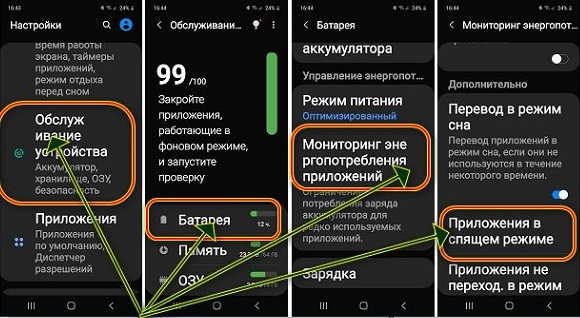
Способ удаления с помощью ADB Run требует много свободного времени, доступа к ПК, серьезных познаний в языках программирования и опыта работы в IT-сфере. Для того, чтобы деинсталляция прошла успешно, необходимо придерживаться следующего алгоритма:
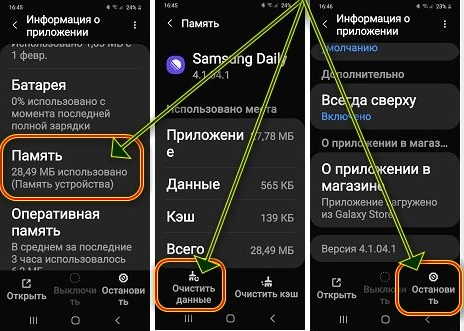
- Сделать запрос «4pda adb» в поисковой строке браузера.
Это специальный форум, откуда потребуется установить ADB на компьютер. - Активировать режим разработчика на своём устройстве
«Настройки» – «Об устройстве» – «Номер сборки». Кликните по последнему пункту 5 раз.
После этих действий режим разработчика будет активен. Вы сможете увидеть в настройках новый пункт –
«Параметры разрабочика», или «Для разработчиков». - Запустить «Отладку по USB»
- Скачать Инспектор Приложений из лицензионного источника. После установки открыть.
- Отыскать в общем списке Samsung Daily Board и скопировать системное имя этой утилиты.
- Подсоединить устройство к ПК кабелем USB. Открыть на компьютере ADB.
- Ввести в командной строке «adb shell». Теперь программа активирована
- Задать в строке «pm uninstall -k —user 0 имя_приложения»
Появится надпись «Success», если все пункты были выполнены правильно.
Есть другой способ убрать Ежедневник с рабочего стола. Он не подразумевает полного удаления программы, но эффект остается таким же, что и у двух первых способов.
- Открыть «Обзор главного экрана»
- Пролистать влево до появления окна с Ежедневником
- Сверху и справа будет бегунок, который необходимо перевести влево.
В статье было представлено три способа убрать утилиту «Дейли» от Самсунг. Выбор остается за пользователем, но самым безопасным для телефона считается третий способ, поскольку не подразумевает работы с системными файлами.
Samsung Daily: что это за программа, можно ли удалять?
Владельцы телефонов на системе андроид последней версии по всему миру пытаются решить проблему, которая внезапно постигла их. А дело вот в чем… При обновлении программного обеспечения андроид до 10 версии многие пользователи столкнулись с новой программой — Samsung Daily. И сразу же появились вопросы о ней. Что это? Зачем? Как можно от нее избавиться?
В этой статье мы расскажем обо всем по порядку.
Узнайте что такое и как сделать Хайлайт в Viber. Другие новинки Вайбер 2020. Читать

Можно ли отключить Samsung Daily?
Что за программа Samsung Daily?
Samsung Daily пришла на смену Bixby Home. Это виртуальный помощник, который не изменил свой интерфейс и функциональность. Он предлагает ежедневные новости, видео, игры и различные приложения на главной странице в карточках, разбитых по категориям. О замене данного приложения компания сообщила во время ежегодной конференции разработчиков в Сан-Хосе.
Daily заменит Bixby на всех устройствах от Galaxy S8 до Note10. Не смотря на то, что приложения практически не отличаются, разработчики говорят об улучшении интерфейса. Это сделано для лучшей читабельности и упрощении интеграции контента.
Кому положены социальный выплаты. Что такое социальная выплата Сбербанка 5 rus? Читать
Но пользователи не особо довольны приложением. Samsung уведомил пользователей о том, что приложение находиться еще на этапе бета-тестирования. Но оно достаточно не удобное, поэтому его пытаются удалить.
Samsung Daily. Можно ли удалить это приложение?
Как любое другое приложение просто удалить его в настройках не выйдет. Конечно, удалить можно все. Даже данное приложение. Но это доставит куда больше хлопот – придется получать права администратора или рутправа. Это сделать достаточно хлопотливо, и лучше доверить тому, кто в этом разбирается.
Но можно предпринять несколько шагов, что поможет избавиться от этого приложения, если оно мешает вашей работе с мобильным телефоном.
Как зарегистрироваться на сайте mos.ru с телефона? Пошаговая инструкция. Читать
Что требуется сделать?
Для начала удалим это приложение с одного из рабочих столов.
- Нужно нажать и удерживать пустую область главного экрана.
- Откроется меню «Обзор главного экрана»
- Затем найти окно с Samsung Daily – самый левый экран после основного главного экрана.
Полезная функция Сбербанка! Графическая выписка карты или лицевого счета Сбербанка. Читать

- В верхнем правом углу перевести бегунок, чтобы отключить данный экран.
- Готово! Если понадобиться вернуть приложение, то можно просто повторить эти действия.
Отключаем Samsung Daily с панели уведомлений
И теперь мы можем отключить это приложение полностью.
- Заходим в настройки Вашего телефона
- Выбираем «Обслуживание устройства».

Выключаем Samsung Daily полностью

Добавляем в спящий режим

Очищаем данные с памяти
Как отключать приложение с боковой кнопки питания?
По сравнению с предыдущим этапом тут все проще.

- Нужно одновременно зажать кнопки «Питание» и «Уменьшение громкости».
- Вы оказались в другом окне. Нужно переместить бегунок напротив строки «Меню выключения».
- Если же описанное окно не появилось, то необходимо будет сбросить настройки телефона до заводских.
Убираем приложение с боковой кнопки
Заключение.
Интересы разработчика и пользователя иногда расходятся. Но для комфортного использования собственных гаджетов всегда можно что-то сделать. Используя нашу инструкцию можно отключить данное приложение. Нужно учитывать, что у разных моделей телефонов Samsung меню настроек могут различаться. Если у Вас что-то не получилось, то пишите в комментариях. Вместе мы обязательно разберемся.
Комфортного использования Ваших гаджетов!
Похожие публикации:
- Как отключить антивирус аваст на время на windows 10
- Как перейти на авито
- Как сейчас привязать карту к эпл пей
- Определите до какого разряда выполнено округление
Источник: ifreeapps.ru
Samsung daily что это за программа на андроид
На последних моделях смартфонов всем известной компании Samsung появился помощник в виде Samsung Daily. Каким образом его отключить — об этом будет рассказано далее в статье. Вы также узнаете, прочие подробности об этой функции.
Способ деактивации Samsung Daily
Многим пользователям не нужен Samsung Daily , поэтому принимается решение о его отключении.
Это можно сделать разными способами, но самым простым является этот:
-
Возьмите в руки смартфон;
Теперь приложение Samsung Daily при нажатии клавиши питания не будет появляться. При удерживании этой клавиши вы увидите режимы выключения, как и в случае выключения на других смартфонах. Его также не будет в рекомендованных функциях смартфона.
Что такое Bixby в Самсунге
На ряду с другими марками устройства компания Samsung, выпускающая передовые смартфоны, разрабатывает собственные смарт-приложения. Они включают в себя органайзер, ежедневник, сборник подходящих виджетов и прочее. Таким является в Самсунг Bixby — это интеллектуальный помощни к. Его создатели уверяют, что программа поможет сосредоточиться деловым людям на важной информации. Она создавалась на основе умных алгоритмов, которые учитывают предпочтения и поведения пользователя.
Набор функций данной помощницы в смартфоне может зависеть от региона проживания пользователя. Для стабильной работы Bixby требует открыть доступ к данным GPS. В ранних версиях некоторых моделей Samsung смартфонов помощница была полезна лишь тем, кто мог разговаривать или хотя бы понимать речь на английском языке.
Рассмотрим, как её можно выключить. Делается это почти так же, как и отключение функции Samsung Daily:
- Нам нужно разблокировать экран смартфона;
- Нажать на экран и удерживать до тех пор, пока не появится меню рабочего стола;
- Перелистайте влево, чтобы найти экран с Bixby;
- В верхней части можно заметить название приложения и его регулятор. Нажмите на него, чтобы передвинуть в неактивное положение;
Проверьте на данном этапе, появляются ли виджеты Bixby на экране телефона Samsung. Кнопка вызова помощника также будет неактивная для данной функции.
Каким образом отключить системные программы в Samusung
В некоторых случаях даже после отключения программ Samsung Daily или Bixby они всё равно могут себя проявлять. Из этого следует, что полностью избавиться от системных программ и приложений невозможно без сторонней помощи. Этим характерны все мобильные операционные системы (или прошивки) смартфонов разных производителей. Но в Play Market есть одно замечательное приложение, которое позволяет в любой прошивке отключать эти системные программы без проявления их действий.
Shortcut Maker позволит вам сделать это без каких-либо сложностей. Все инструменты для отключения подобных приложений находятся внутри ПО.
Программа многое умеет:
- В ней можно искать системные приложения и манипулировать ими;
- Изменять панель быстрого доступа в сочетании с частотой использования приложений и игр в вашем смартфоне;
- Применять встроенные темы;
- Запрещать работать системным программам.
К сожалению, удалять системные программы у вас не будет возможности даже после установки Shorcut Maker. Это можно сделать лишь в том случае, если использовать специальное ПО для получения прав суперпользователя в системе Android. Но взламывать смартфон также не рекомендуется в том случае, если гарантийный срок ещё не закончился. В противном случае в сервисном центре по гарантии в ремонте будет отказано.
Использование Shortcut Maker
Рассмотрим приложение для избавления от приложения Bixby. По нему можно отключать и другие приложения, которые вам мешают в смартфоне.
Например, можно легко отключить приложение Samsung Daily:
- Устанавливаем и запускаем приложение;
- Откроется список приложений, которые установлены на вашем телефоне. В поисковой строке введите « Настройки »;
Видео-инструкция
В этом ролике вы сможете увидеть, как пользователь отключает на своём смартфоне Samsung приложение Daily. После недавнего обновления операционной системы владельцы телефонов Самсунг заметили на рабочем столе неизвестное приложение Samsung Daily. Данную программу можно увидеть, если пролистать окна рабочего стола влево.
Также утилита может запускаться через кнопку выключения устройства, что тоже доставляет определенные неудобства. Отсюда возникает вопрос: что это за программа, и можно ли её удалять? Ответ на этот и ряд других вопросов вы найдете ниже.
Samsung Daily: что это за программа?

Приложение Bixby Home Как сообщают разработчики, новая утилита Samsung Daily полностью заменит существовавшего ранее помощника. Причем это коснётся практически всех устройств, начиная от Galaxy S8 до Note10. Также изменения будут заметны на телефонах из бюджетной серии A. Визуально каких-то значительных нововведений замечено не было.
У приложения остался старый интерфейс, но только работать он стал немного более плавно. Планируется, что программа полностью изменится в лучшую сторону. Появятся дополнительные опции и гибкие настройки. Но о дате глобального обновления пока не сообщается.
Можно ли удалить это приложение?
- На экране находим пустую область и удерживаем на ней палец.
- Появится вкладка «Обзор главного экрана», где нужно найти окно с приложением Samsung Daily.
- В верхней части переводим ползунок влево, чтобы индикатор стал неактивным.

Отключаем Samsung Daily
Закрываем окно рабочего стола для сохранения изменений. Если в будущем потребуется заново вернуть приложение, то можете просто включить его, выполнив аналогичные действия. Также можно попытаться отключить программу, чтобы она не расходовала ресурсы телефона. Сделать это достаточно просто:
- Открываем настройки смартфона.
- Переходим в раздел «Обслуживание устройства».
- Нажимаем по пункту «Батарея», затем «Мониторинг энергопотребления приложений».

Находим приложение Samsung Daily

А как же сделать так, чтобы при нажатии на клавишу включения не запускалось данное приложение? Очень просто – вот инструкция:
- Берем в руки смартфон и одновременно нажимаем на кнопку питания и уменьшения громкости.
- В появившемся меню с настройками ставим галочку возле пункта «Меню выключения».
- Сохраняем изменения.

Изменяем настройки кнопки включения
Можно пойти и другим путем, сбросив системные настройки. И заметьте, что в этом случае ни приложения, ни личные данные, ни дополнительные сервисы удалены не будут. А вот приложение Samsung Daily успешно исчезнет. Вот как это сделать:
- Открываем настройки.
- Заходим в раздел «Общие настройки».
- Выбираем «Сброс».
- Нажимаем «Сброс настроек».
- Просматриваем возможные ограничения и кликаем «Сброс настроек».

После этого устройство несколько раз перезагрузится, а затем уже запустится с первоначальными настройками системы. То есть все ваши данные и приложения останутся.
Вывод
Итак, мы подробно рассмотрели, что за программа Samsung Daily и можно ли её удалять. Выполнив представленные действия из инструкций, вы можете сделать это приложение практически незаметным. Оно не будет отвлекать вас от работы и мешать комфортному использованию смартфона. А если возникли вопросы, то пишите их в комментариях! Мы постараемся вам ответить и помочь.
Владельцы телефонов на системе андроид последней версии по всему миру пытаются решить проблему, которая внезапно постигла их. А дело вот в чем… При обновлении программного обеспечения андроид до 10 версии многие пользователи столкнулись с новой программой — Samsung Daily. И сразу же появились вопросы о ней. Что это? Зачем?
Как можно от нее избавиться? В этой статье мы расскажем обо всем по порядку.
Узнайте что такое и как сделать Хайлайт в Viber. Другие новинки Вайбер 2020. Читать

Можно ли отключить Samsung Daily?
Что за программа Samsung Daily?
Кому положены социальный выплаты. Что такое социальная выплата Сбербанка 5 rus? Читать
Но пользователи не особо довольны приложением. Samsung уведомил пользователей о том, что приложение находиться еще на этапе бета-тестирования. Но оно достаточно не удобное, поэтому его пытаются удалить.
Samsung Daily. Можно ли удалить это приложение?
Как любое другое приложение просто удалить его в настройках не выйдет. Конечно, удалить можно все. Даже данное приложение. Но это доставит куда больше хлопот – придется получать права администратора или рутправа. Это сделать достаточно хлопотливо, и лучше доверить тому, кто в этом разбирается.
Но можно предпринять несколько шагов, что поможет избавиться от этого приложения, если оно мешает вашей работе с мобильным телефоном.
Что требуется сделать?
Для начала удалим это приложение с одного из рабочих столов.
- Нужно нажать и удерживать пустую область главного экрана.
- Откроется меню «Обзор главного экрана»
- Затем найти окно с Samsung Daily – самый левый экран после основного главного экрана.
Полезная функция Сбербанка! Графическая выписка карты или лицевого счета Сбербанка. Читать

- В верхнем правом углу перевести бегунок, чтобы отключить данный экран.
- Готово! Если понадобиться вернуть приложение, то можно просто повторить эти действия.
Отключаем Samsung Daily с панели уведомлений
И теперь мы можем отключить это приложение полностью.
- Заходим в настройки Вашего телефона
- Выбираем «Обслуживание устройства».

Выключаем Samsung Daily полностью

Добавляем в спящий режим

Очищаем данные с памяти
Как отключать приложение с боковой кнопки питания?
По сравнению с предыдущим этапом тут все проще.

- Нужно одновременно зажать кнопки «Питание» и «Уменьшение громкости».
- Вы оказались в другом окне. Нужно переместить бегунок напротив строки «Меню выключения».
- Если же описанное окно не появилось, то необходимо будет сбросить настройки телефона до заводских.
Убираем приложение с боковой кнопки
Заключение.
Интересы разработчика и пользователя иногда расходятся. Но для комфортного использования собственных гаджетов всегда можно что-то сделать. Используя нашу инструкцию можно отключить данное приложение. Нужно учитывать, что у разных моделей телефонов Samsung меню настроек могут различаться. Если у Вас что-то не получилось, то пишите в комментариях.
Вместе мы обязательно разберемся. Комфортного использования Ваших гаджетов!
Samsung очень часто создаёт свои новые приложения, при этом особо не распространяясь ни о их существовании, ни о функциях. Программы могут просто появиться на смартфоне пользователя или быть установлены там с момента покупки.И самое неудобное, что не всегда такие «встроенные» приложения полезны. Многие из них имеют более удобные аналоги, а некоторые просто недоступны на территории России. Относится ли к ним Checkout?
Что это за программа?

Появилась ещё в 2019 году и для мира мобильных телефонов задумка не нова. Самсунг создали удобное решение для совмещения банка и кошелька со скидочными картами с возможностью оплаты со смартфона. Подобное решение у них уже было, когда они выпустили Samsung Pay, но оно было только для оплаты – это же более многофункциональное. Если более подробно, в приложении можно:
- Смотреть операции, проведённые со счётом;
- Выбирать различные способы оплаты;
- Добавлять скидочные и бонусные карты;
- Управлять картами напрямую (менять ПИН-код или сбрасывать его);
Имеются множество языков, включая русский, а сам интерфейс очень схож с виртуальными кошельками, по типу QIWI.

Также, данный кошелёк уже был интегрирован в умные телевизоры от этой компании. Там он называется «Checkout on TV» и при наличии версии на телефоне позволяет очень быстро оплачивать нужный контент, не переходя каждый раз в банк.
Как скачать приложение?
Скорее всего, с некоторыми моделями телефонов корейской фирмы это приложение идёт изначально. Обычно так бывает с бюджетной линейкой (линейкой А).
Кроме того, данную программу можно скачать через фирменный магазин Samsung или через Play Market (в зависимости от того, чем Вы пользуетесь). Найти её можно через обычный поиск.
Как удалить?
Удаляется, как и любая другая утилита со смартфона – либо через главное меню, долгим нажатием и выбором пункта «удалить», либо через настройки. В них нужно зайти в пункт «Приложения» и с помощью поиска найти «Samsung Checkout». Далее «Удалить».
Так как данная программа не является системной, она именно удалится, а не остановится.

Стоит ли удалять?
Приложение не является «шпионским» или «вирусным». Оно поставляется официально производителем, поэтому полностью безопасно. Если его функции Вас устраивают – его можно оставить и активно пользоваться, заменив им кошельки и приложения для скидочных карт.
Samsung Group постоянно совершенствует выпускаемую продукцию. Это касается и IT-сферы. Обновление операционной системы мобильных устройств Самсунг в 2020 году преподнесло много сюрпризов их владельцам. Среди них новая утилита – Samsung Daily, расположившаяся на главном экране устройства.
Что это такое?
Как сообщают в Samsung, утилита станет заменой старого виртуального помощника, Bixby Home на всех устройствах Samsung.
Почему многие отключают Дейли на своих устройствах?
Новое приложение более оптимизировано и имеет несколько изменений в интерфейсе. Пользователи прохладно встретили новинку. Многие посчитали неудобным то, что программа может запускаться при нажатии на кнопку включения. Некоторые и вовсе считают, что виртуальные помощники – бесполезная функция.
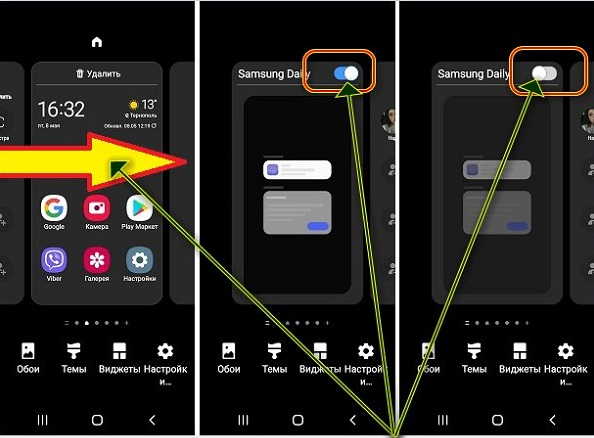
Как удалить Daily с устройства? Пользователи нашли способы
Утилита интегрирована в Android, поэтому для того, чтобы удалить её с устройства, понадобятся либо Root права, либо приложение ADB Run.
Если владелец устройства является разработчиком, администратором Android, или к нему в пользование попало устройство с полученным Root-доступом – ему не составит никакого труда найти и удалить все данные приложения. Однако, такие случаи встречаются очень редко.
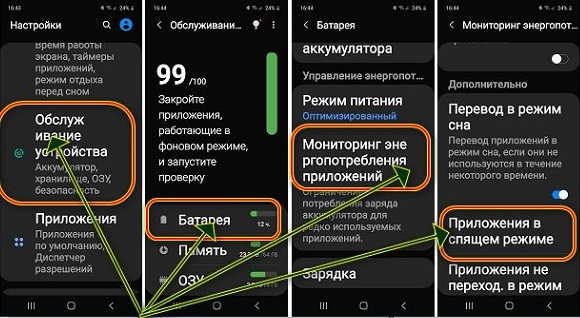
Способ удаления с помощью ADB Run требует много свободного времени, доступа к ПК, серьезных познаний в языках программирования и опыта работы в IT-сфере. Для того, чтобы деинсталляция прошла успешно, необходимо придерживаться следующего алгоритма:
Есть другой способ убрать Ежедневник с рабочего стола. Он не подразумевает полного удаления программы, но эффект остается таким же, что и у двух первых способов.
- Открыть «Обзор главного экрана»
- Пролистать влево до появления окна с Ежедневником
- Сверху и справа будет бегунок, который необходимо перевести влево.
В статье было представлено три способа убрать утилиту «Дейли» от Самсунг. Выбор остается за пользователем, но самым безопасным для телефона считается третий способ, поскольку не подразумевает работы с системными файлами.
- Как сделать презентацию сказки в powerpoint
- Как нарисовать карбон в фотошопе
- Icecream video editor неподдерживаемый формат файла
- Браузер где меньше рекламы
- Как поменять в браузере кодировку так чтобы текст на сайте сломался
Источник: dr-web.ru